9animeはアニメを見るときに使用する最も人気のあるサイトの1つです。しかし、エラーコード102630などのエラーが発生する場合があります。このエラーが発生すると、アニメをスムーズに再生して視聴することはできません。幸いなことに、この記事では、エラーを効果的かつ効率的に修正するためのさまざまな方法を提供しています。さらに、私たちが提供した解決策に加えて、エラーの内容と、サイトの使用時にエラーが発生する理由も学習します。したがって、エラーを修正するための最良の方法に関する必要な情報をすべて学ぶには、 9アニメエラーコード: 102630詳細については、以下をご覧ください。
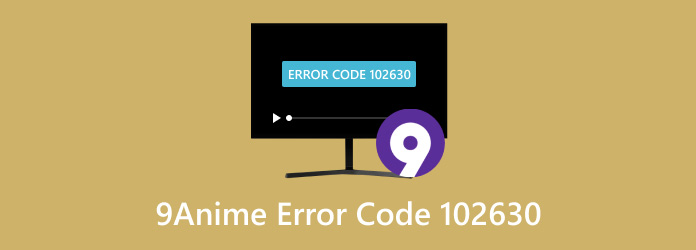
- パート1. 9Animeのエラーコード102630とは何か
- パート2. エラーコード102630の修正方法
- パート3. 9Animeからビデオを保存する最良の方法
- パート4. 9Animeエラーコード102630に関するよくある質問
パート1。 9Animeのエラーコード102630とは何ですか
エラーコード 102630 は、9anime の Web サイトでさまざまなビデオを視聴するときによく発生するエラーの 1 つです。このエラーは、何らかの理由でビデオの再生エラーが発生することを意味します。このエラーは、ビデオ コンテンツを処理するさまざまな Web サイトまたはプラットフォームで発生する可能性があります。これには、ソーシャル メディア プラットフォーム、ストリーミング サービス、およびその他のサイトが含まれます。エラーコード 102630 の原因を深く理解することは、問題を解決してトラブルシューティングするために不可欠です。したがって、エラーを修正する方法に進む前に、以下の詳細を参照してください。エラーコード 1026 が発生するいくつかの理由を学習します。
キャッシュとクッキー
• ウェブブラウザに蓄積された Cookie とキャッシュは、ビデオの再生に影響を与える可能性があります。エラー コード 102630 が発生する可能性もあります。一時ファイルが破損しているか古くなっている場合、エラーが発生する可能性があります。
インターネット接続が悪い
• インターネット接続が不安定な場合は、エラー コード 102630 が表示される可能性があります。そのため、ビデオを再生するには、常にインターネットへの接続が良好であることを確認してください。
古いブラウザ
• 古い Web ブラウザを使用している場合、ビデオの再生に影響する可能性があります。問題なくビデオを再生するには、さらに更新と互換性が必要です。
ハードウェアアクセラレーション
• Web ブラウザーで利用できる機能の 1 つに、ハードウェア アクセラレーションがあります。ハードウェア アクセラレーションは、特定のタスクを PC の GPU にオフロードして、パフォーマンスを高速化します。ただし、ビデオの再生時に競合が発生し、エラー コード 102630 が表示される場合があります。
アドオンと拡張機能
• Web ブラウザーの拡張機能やアドオンもビデオの再生に影響し、エラー コード 102630 が発生する可能性があります。これは、アドオンや拡張機能がブラウザーや Web サイトと互換性がない場合に発生することがあります。
9anime のコンテンツ配信ネットワークのメンテナンス
• 9anime ウェブサイトは、ビデオを迅速に配信するために世界規模のネットワークに依存しています。CDN に問題がある場合は、エラー コード 102639 が表示される場合があります。
パート2。 エラーコード102630の修正方法
解決策1. WebブラウザのキャッシュとCookieをクリア/削除する
クッキーとキャッシュはエラー コード 102630 の原因の 1 つであるため、問題を解決する最善の方法は、Web ブラウザーのクッキーとキャッシュをクリアまたは削除することです。手順が心配な場合は、安心してください。Web ブラウザーのキャッシュとクッキーを削除するのは簡単な作業です。必要なのは、閲覧データのクリア セクションに移動することだけです。これで、プロセスの後、問題がすでに修正されている場合は、ビデオを視聴してみてください。方法の詳細については、以下に示す簡単な手順を確認してください。
ステップ1。 ブラウザの右上のインターフェースにある 3 つのドットをクリックします。次に、「閲覧履歴データを消去」オプションを選択します。
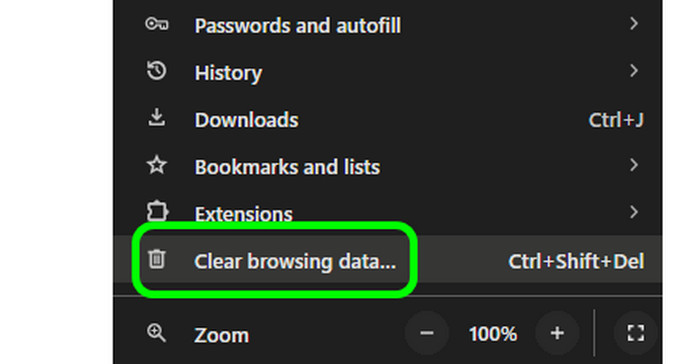
ステップ2。 「閲覧履歴データを消去」ウィンドウが表示されたら、「Cookie とキャッシュ」オプションのボックスをクリックします。次に、「データを消去」ボタンをクリックします。これで、ブラウザの Cookie とキャッシュをスムーズに消去できます。
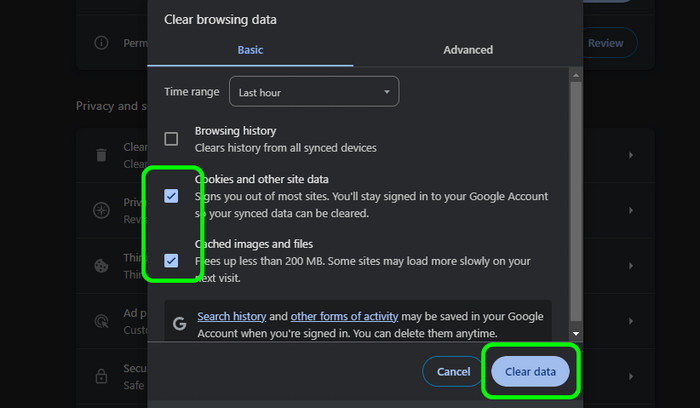
解決策2. インターネット接続を確認する
問題を解決するもう 1 つの方法は、インターネット接続を確認することです。ご存知のとおり、帯域幅が不十分、インターネット信号が弱い、ネットワークが混雑していると、ビデオ ストリーミングが中断したりエラーが発生したりすることがあります。そのため、9anime Web サイトを使用してビデオを再生するときは、常にインターネット接続が強力であることを確認してください。インターネット接続を確認するには、以下に示す簡単なヒントもご覧ください。
- オンライン速度テスターを使用してインターネット接続を確認します。
- ルーターを再起動して、動作するかどうかを確認してください。
- 別のインターネット プロバイダーをお持ちの場合は、それを Web サイトに接続してみてください。
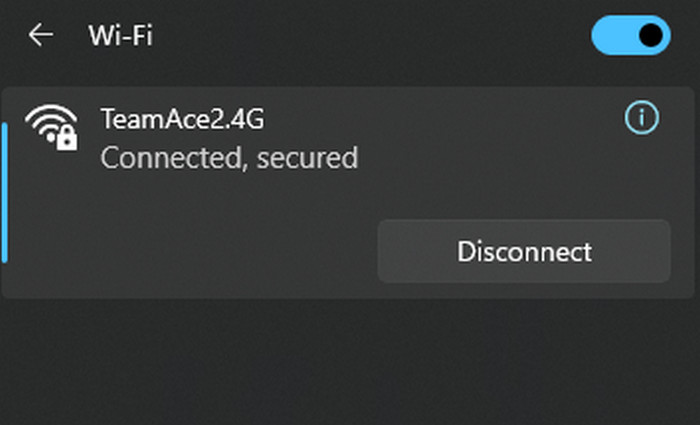
解決策3. Webブラウザを更新する
上で説明したように、古いブラウザがエラー コード 102630 が発生する原因である可能性があります。ビデオをスムーズに再生するには、さらに更新と互換性の修正が必要になる可能性があり、これがエラーの原因となる可能性があります。その場合、この問題を解決する最善の解決策は、最新バージョンを入手するか、ブラウザを更新することです。以下の簡単な手順を参照して、ブラウザを更新し、エラー コード 102630 を修正してください。
ステップ1。 ブラウザを開き、上部のインターフェースから 3 つのドットをクリックします。その後、[ヘルプ] セクションを選択し、[Google Chrome について] オプションを選択します。すると、Google が自動的に更新プロセスに進むことがわかります。
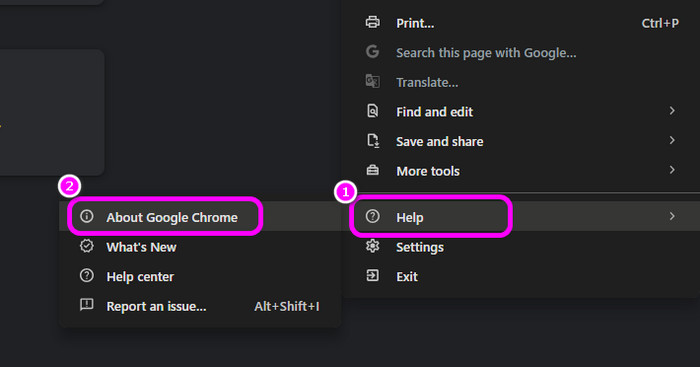
ステップ2。 更新プロセスが完了したら、「再起動」ボタンをクリックしてブラウザの更新を完了できます。
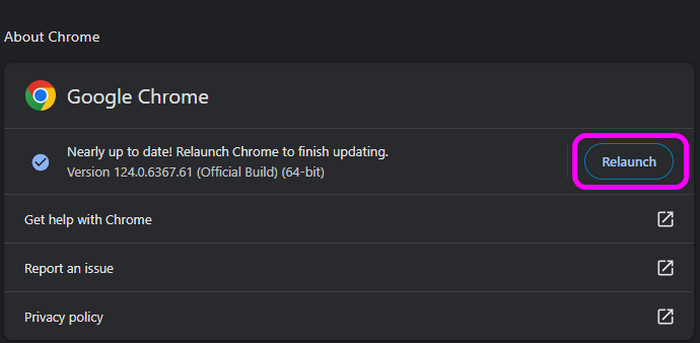
解決策4. 9animeのサーバーステータスを確認する
デバイスのトラブルシューティングを行う前に、まず9animeのサーバーの状態を確認する必要があります。ウェブサイトのサーバーまたは他の公式ページにアクセスしてください。これにより、ウェブサイトに何が起こるかがわかります。管理者からの情報を閲覧すると、エラーコード102630が発生する理由を理解するのに役立つ場合があります。また、他のユーザーからのコメントを閲覧して、意見を聞くこともできます。最後に、ウェブサイトがサーバーのメンテナンス中の場合は、問題が解決するまで待つだけです。または、 9animeのようなアニメサイト.
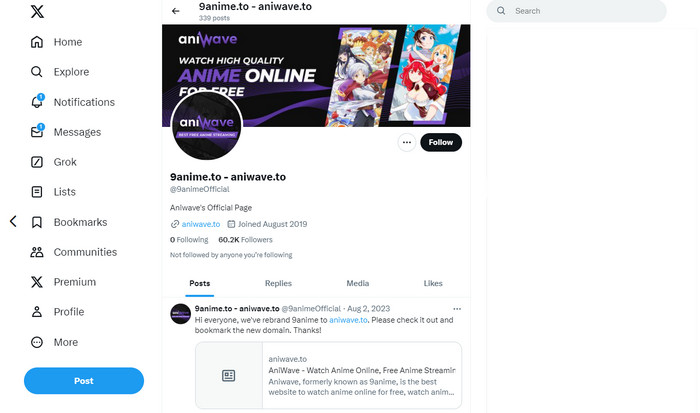
解決策5. アドオンと拡張機能を削除する
すでに説明したように、一部の拡張機能やアドオンがエラーの原因となる可能性があるため、それらをブラウザから削除する必要があります。特に、それらがブラウザや Web サイトと互換性がない場合は、それらを削除する必要があります。ブラウザの拡張機能やアドオンを削除するには、以下の手順に従ってください。
ステップ1。 ブラウザで、上部の 3 つのドットのメニューをクリックします。その後、拡張機能に移動して拡張機能の管理オプションを選択します。クリックすると、次の手順に進むことができます。
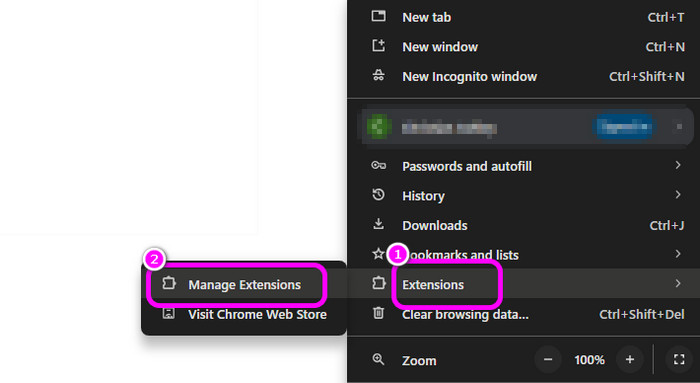
ステップ2。 さまざまな拡張機能やアドオンが表示されたら、[削除] ボタンをクリックします。これで削除され、Web サイトからビデオを視聴できるかどうかを確認できます。
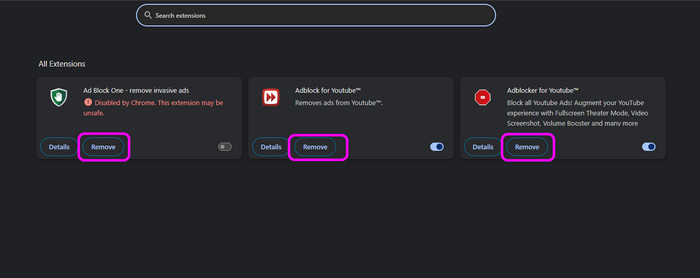
解決策6. ドライバーを更新する
ドライバが古い場合は、更新することが重要です。ビデオ カードとネットワーク アダプタが古い場合、9anime の使用時に突然ビデオ再生エラーが発生することがあります。したがって、コンピュータのドライバを更新するのが正しい方法です。以下の手順に従って、ドライバの更新を開始してください。
ステップ1。 コンピュータの検索ボックスに移動し、デバイス マネージャーを検索します。
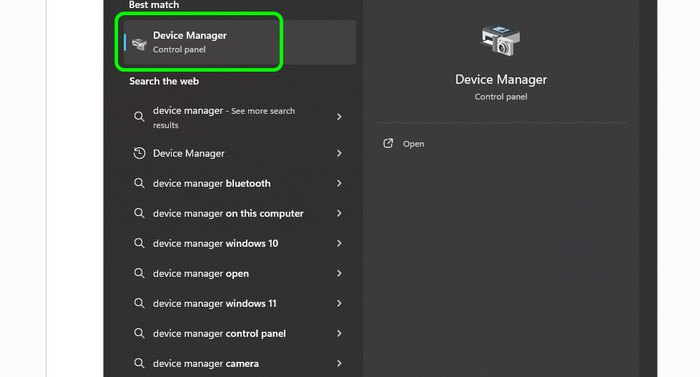
ステップ2。 デバイス マネージャー ウィンドウがポップアップしたら、ネットワーク アダプターとビデオ アダプターのカテゴリに移動します。その後、各アダプターを右クリックして、[ドライバーの更新] オプションをクリックします。これで、ドライバーの更新をスムーズに開始できます。
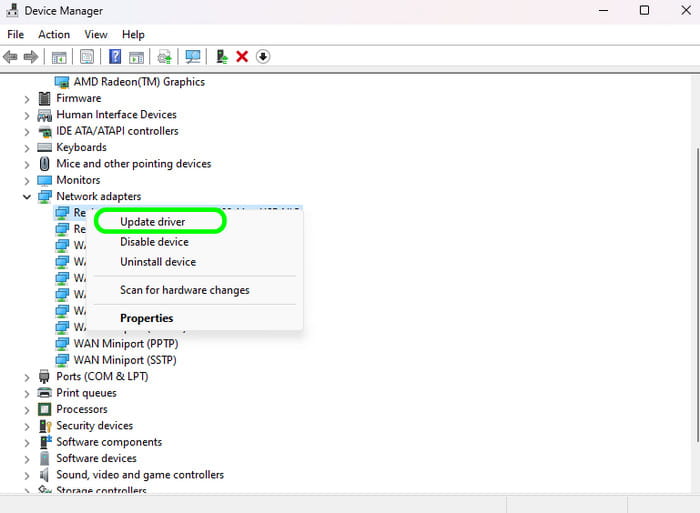
パート3。 9Animeから動画を保存する最良の方法
9animeのウェブサイトでアニメ動画を視聴しているとき、オフラインで視聴できるように保存したい場合があります。それが気になる場合は、最も効果的な方法の1つはビデオを録画することです。優れた信頼性の高いソフトウェアを探している場合は、 スクリーンレコーダー Blu-ray Masterが選んだプログラムです。このレコーダーを使えば、ビデオを簡単かつスムーズに録画できます。簡単なレイアウトとトラブルのない録画手順を提供するため、プログラムの操作は簡単です。このように、プロでも初心者でも、このツールにアクセスできます。さらに、このプログラムは最大8Kの高品質ビデオをサポートできます。したがって、高品質のビデオを扱う場合は、このプログラムを使用できます。さらに、スクリーンレコーダーを使用すると、ビデオの録画方法を選択できます。全画面モードで録画することも、好みに応じて画面をカスタマイズすることもできます。録画プロセスを開始してビデオを保存するには、以下の手順を参照してください。
ステップ1。 以下の「無料ダウンロード」ボタンをクリックして、スクリーン レコーダー プログラムをダウンロードします。その後、コンピューターにインストールして実行します。
無料ダウンロード
Windowsの場合
安全なダウンロード
無料ダウンロード
macOS用
安全なダウンロード
ステップ2。 メイン インターフェイスが画面に表示されたら、ビデオ レコーダー機能をクリックします。
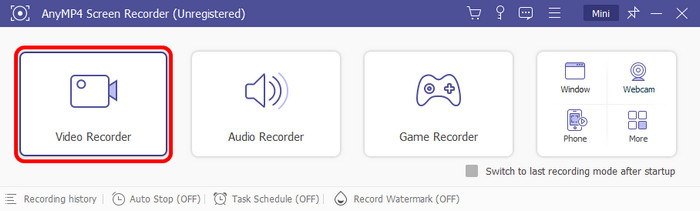
ステップ3。 次に、全画面モードで録画するか、画面をカスタマイズするかを選択できます。その後、[録画] ボタンをクリックして録画プロセスを開始します。その後、録画が完了したら、[停止] ボタンを押します。
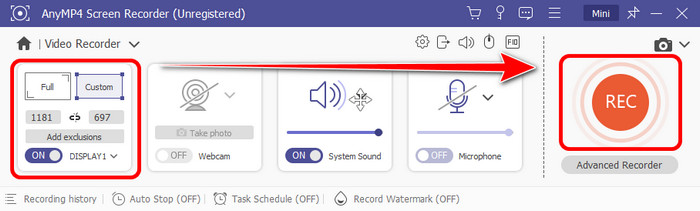
ステップ4。 停止ボタンをクリックすると、プレビューが画面に表示されます。 録画されたビデオ下の「完了」ボタンをクリックしてください。
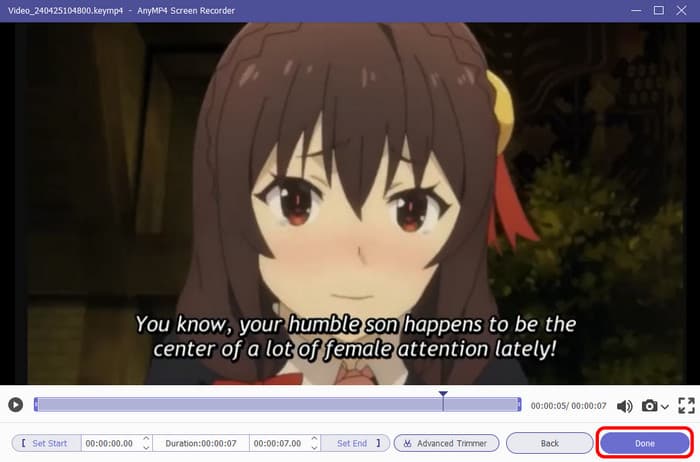
パート4。 9Anime エラーコード 102630 に関するよくある質問
-
9anime は今何が問題なのですか?
今のところ、9anime のウェブサイトには問題がないのがよい点です。アニメを見るためにウェブサイトにアクセスすると、問題なくスムーズに視聴できます。したがって、9anime はアニメを見るための信頼できるウェブサイトの 1 つと考えることができます。
-
9animeは禁止されていますか?
絶対にそうではありません。9animeは、さまざまなアニメを無料で視聴できるウェブサイトです。これにより、ユーザーはウェブサイトにアクセスして、お気に入りのアニメを視聴し始めることができます。
-
海賊版アニメを見るのは違法ですか?
法律上、海賊版アニメを視聴することは違法です。そのため、著作権侵害を避けるためには、ストリーミングサービスを利用して合法的にアニメを視聴する方がよいでしょう。
まとめ
今、私たちはそれを修正する方法を発見しました 9anime のエラー コード 102630 このガイドポストから。また、9anime のビデオを保存してオフラインで視聴したい場合は、スクリーン レコーダーが最適なプログラムです。このレコーダーを使用すると、ビデオをフルスクリーン モードで録画でき、画面をカスタマイズすることもできるため、すべてのユーザーにとって理想的なレコーダーになります。

